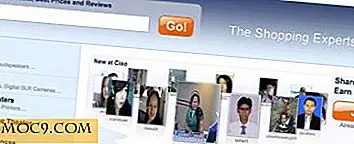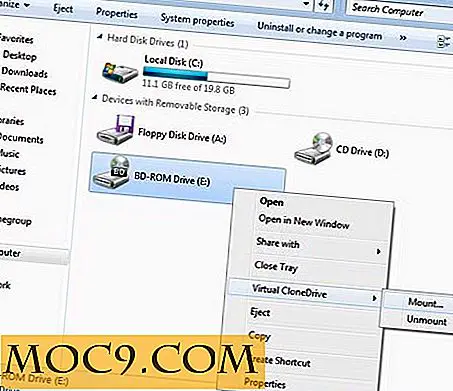Slik oppretter du en WiFi Hotspot ved hjelp av Mac OS X
WiFi er ganske allestedsnærværende i disse dager, med enheter som støtter WiFi og steder som tilbyr Internett over WiFi som en tjeneste, mushrooming overalt.
I det minste var det det jeg pleide å tenke til i forrige måned da jeg fant meg selv på et hotell uten WiFi og bare en Ethernet-port som jeg forventet å dele med to av vennene mine. Nå kan vi alle gjøre hva andre på arenaen gjorde. Dele Ethernet-porten, fullfør arbeidet vårt i en gitt tid og overfør porten til den neste på linjen.
Eller vi kunne bare få en av datamaskinene til å fungere som en WiFi-hotspot og la de andre PCene få tilgang til Internett gjennom den første.
Det er ikke så vanskelig å gjette det alternativet vi valgte, og for vårt lille oppsett bestemte vi oss for å bruke min Mac som ruteren, siden oppsettet var det enkleste på Mac.
I dette innlegget i dag skal jeg detaljere trinnene som trengs for å dele Internett-tilkoblingen på en Mac, slik at Macen din blir en WiFi-router.
Sette opp tilpasset nettverk
Først av alt må du opprette et nettverk av alle datamaskinene som skal dele tilkoblingen. I nettverksbetingelser kalles dette et adhoc-nettverk.
Det beste er at du ikke trenger å gjøre noe spesielt for å opprette et adhoc-nettverk i OS X. OS X vil spørre deg når det er nødvendig å opprette en, hvis du bruker Airport Card (WiFi) til deling.
For å aktivere Internett-deling, åpne Systemvalg ( Apple -> Systeminnstillinger ) og klikk på Deling .

Velg Internett-deling fra listen over tjenester.
Fra rullegardinmenyen, velg grensesnittet som er koblet til Internett-kilden, og velg grensesnittet du vil dele med andre datamaskiner fra listen under det. I mitt tilfelle var det henholdsvis Ethernet og Airport (WiFi).
Det tredje og siste trinnet er å opprette et adhoc-nettverk som de andre datamaskinene kan koble til.
Klikk på Flyplassalternativer .

OS X vil da be deg om å skrive inn et navn for det nye nettverket.
Med mindre du vil at alle freeloaders i nabolaget skal piggyback på nettverket, foreslår jeg at du velger alternativet Aktiver kryptering og oppgi et passord for nettverket.
Det er alt der til det. Klikk Ok og OS X vil aktivere Internett-deling på Mac, fra Ethernet til Flyplassgrensesnittet.
Det eneste som er igjen, er å søke etter et nytt nettverk i alle de andre datamaskinene du vil koble til, og vårt adhoc-nettverk skal vises i listen. Velg og bli med i dette nettverket.
Alle klientmaskiner skal nå kunne bla gjennom Internett som om de er direkte koblet til Internett via WiFi.